Bekerja Dengan Header Dan Footer Dan Menyisipkan Simbol Dan Nomor Halaman
Membuat Header Dan Footer
Langkah-Langkah:
- Buka File "Gabung File". Kemudian letakkan kursor di sebelah teks "Tips Memilih Nama Anak" (lihat gambar di bawah ini).
- Klik tab menu "Page Layout" pilih icon menu Breaks pada ribbon, pada bagian Section Breaks, pilih Next Page.
- Kemudian letakkan kursor pada teks dengan nomor 3 (lihat gambar di bawah).
- Klik tab menu "Page Layout" pilih icon menu Breaks pada ribbon, pada bagian Section Breaks, pilih Next Page.
- Klik tab menu Insert, sorot pada bagian ribbon Header & Footer.
- Klik tombol Header.
- Pilih Blank pada pilihan header yang muncul.
- Ketikkan isi Header "belajarxsis.blogspot.com".
- Klik icon menu Go to Footer.
- Ketikkan "Belajar Office" dan buat rata kanan. Sekarang lihat pada halaman yang lain telah muncul header dan footernya.
- Klik tombol Close header and footer pada riboon untuk keluar dari header and footer.
- Tekan tombol Ctrl+S.
Menghapus Header Dan Footer
Langkah-Langkah:
- Double klik pada header atau footer (pada file "Gabung File").
- Klik tab menu Design.
- Klik icon menu Header pada ribbon.
- Pilih Remove Header pada menu yang muncul.
- Kemudian klik icon menu Go To Footer.
- Klik icon menu Footer pada ribbon.
- Pilih Remove Footer pada menu yang muncul.
- Lihat perubahannya. Close dokumen Gabung File tanpa melakukan peyimpanan.
Menyisipkan Simbol
Langkah-Langkah:
- Buka kembali file Tips Nama Cantik
- Letakkan kursor di bawah judul, kemudian tekan Ctrl+E.
- Klik tab menu insert, pilih tombol Symbol pada ribbon.
- Pilih More Symbol untuk mencari simbol yang lain.
- Pada Kotak dialog yang muncul, pilih jenis Font: Wingdings, pilih jenis simbol (lihat contoh). Klik tombol insert 3 kali.
- Klik tombol Close. Lihat perubahan dalam dokumen. Simpan kembali dokumen anda.
Menyisipkan Nomor Halaman
Langkah-Langkah:
- Buka kembali file "Gabung File".
- Klik tab menu Insert>Page Number>Bottom of Page>Plain Number 2.
- Perhatikan hasilnya.
- Untuk menghapus halamannya, klik tombol tab menu Insert>Page Number>Remove Page Numbers, perhatikan nomor halaman sekarang telah hilang.










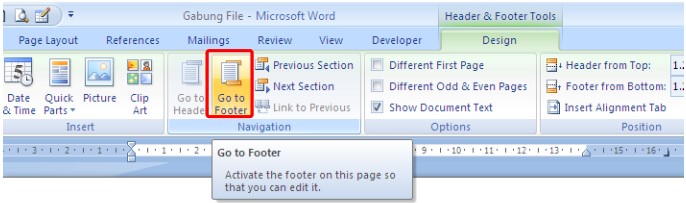











Perlahan lahan aku ngerti cara pake ms. Thanks. Semua jga butuh proses.
ReplyDeleteIa makasih kembali, semoga belajarnya dipermudah dan bisa bermanfaat
Delete